- โปรแกรมฟรี EaseUS
- Data Recovery Wizard Free
- Todo Backup Free
- Partition Master Free
Table of Contents
![]() Related Posts
Related Posts
Vimeo ขึ้นชื่อว่าเป็นเว็บไซต์แชร์วิดีโออันดับสูงสุดรองจาก YouTube อย่างไรก็ตาม คุณอาจพบปัญหาขณะใช้งาน Vimeo ซึ่งอาจทำให้วิดีโอเล่นไม่ได้ ข้อความแสดงข้อผิดพลาด Vimeo ไม่ทำงาน บน Chrome หรือ Firefox สร้างความรำคาญและอาจปรากฏขึ้นทุกครั้งที่ใช้งานแอป
แต่เรามาพร้อมวิธีแก้ไขที่ดีที่สุด เพื่อให้คุณไม่ต้องเจอปัญหาวิดีโอ Vimeo ไม่ทำงานขณะดูวิดีโอบน Vimeo สาเหตุทั่วไปของข้อผิดพลาดนี้เกิดจากเบราว์เซอร์ อุปกรณ์ และอินเทอร์เน็ต อย่างไรก็ตาม มาเริ่มต้นด้วยวิธีแก้ไขด้านล่างนี้กันเลย!
การแก้ไขสำหรับ Vimeo ที่ไม่ทำงานบน Chrome
คุณอาจพบข้อผิดพลาดขณะเล่นวิดีโอ Vimeo บนเบราว์เซอร์ Chrome แต่ลองแก้ไขตามด้านล่างนี้เพื่อตัดปัญหาวิดีโอ Vimeo ไม่ทำงาน
แก้ไข 1. ล้างแคช Chrome
การเปิดเว็บไซต์บนเบราว์เซอร์ Chrome จะทำให้เกิดขยะจำนวนมากที่เรียกว่าแคช แคชเหล่านี้สร้างข้อผิดพลาดและไม่อนุญาตให้เว็บไซต์อื่นทำงานได้อย่างถูกต้อง ดังนั้น การล้างแคชบน Chrome เป็นครั้งคราวอาจช่วยบันทึกข้อมูลเว็บไซต์ที่คุณเข้าชมได้ แต่การลบแคชของ Chrome ไม่ใช่เรื่องน่ากังวล ลองทำตามขั้นตอนต่อไปนี้:
ขั้นตอนที่ 1. คลิกเมนู "เครื่องมือ" ซึ่งหมายถึงเส้นประสามจุดที่ด้านขวาบน
ขั้นตอนที่ 2 เลือก "ประวัติ"

ขั้นตอนที่ 3 เลือก "ล้างข้อมูลการท่องเว็บ"
ขั้นตอนที่ 4. ตั้งค่า "ช่วงเวลา" เป็น "ตลอดเวลา"
ขั้นตอนที่ 5. ทำเครื่องหมายในช่อง "รูปภาพและไฟล์ที่แคช" และ "คุกกี้และข้อมูลไซต์อื่น ๆ" และกดปุ่ม "ล้างข้อมูล"
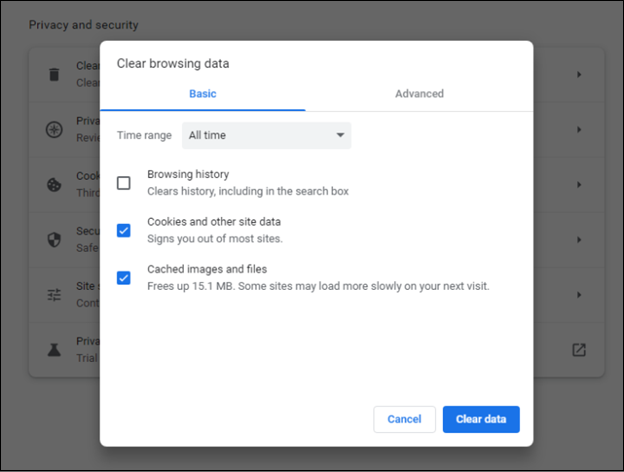
ขั้นตอนที่ 6 ปิดและเปิด Chrome อีกครั้งเพื่อยืนยันการเปลี่ยนแปลงที่คุณได้ทำ
แก้ไข 2. ปิดการเร่งความเร็วฮาร์ดแวร์
การปิดการเร่งด้วยฮาร์ดแวร์เป็นอีกหนึ่งวิธีแก้ไขปัญหาที่สามารถทำได้จากการตั้งค่าของ Chrome จุดประสงค์หลักของการเปิดใช้งานตัวเลือกนี้คือเพื่อให้ Chrome ทำงานได้อย่างราบรื่น อย่างไรก็ตาม การเปิดใช้งานตัวเลือกนี้จะใช้ทรัพยากรจำนวนมากซึ่งก่อให้เกิดปัญหาในการทำงาน ดังนั้น คุณต้องปิดใช้งานการเร่งด้วยฮาร์ดแวร์บน Chrome คุณยังสามารถลองวิธีนี้ได้เมื่อพบข้อผิดพลาด 5 ไม่สามารถเล่นวิดีโอได้ โดยทำตามขั้นตอนต่อไปนี้:
ขั้นตอนที่ 1. เปิด "Chrome" บนพีซีของคุณ
ขั้นตอนที่ 2 ไปที่ "การตั้งค่า" จากเมนู
ขั้นตอนที่ 3. ไปที่ตัวเลือก "การตั้งค่าขั้นสูง"
ขั้นตอนที่ 4 ปิด "การเร่งความเร็วฮาร์ดแวร์" ทันที
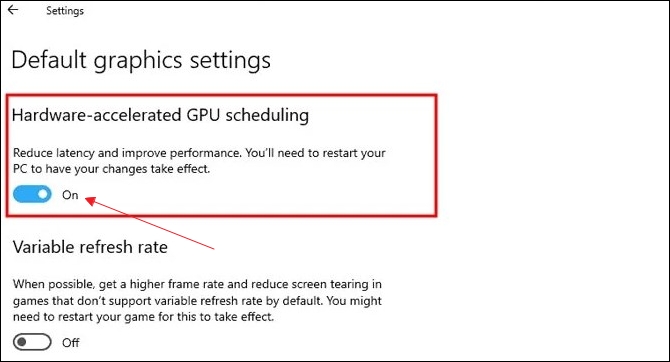
คุณสามารถแชร์โพสต์นี้บน Twitter หรือ Reddit หากคุณพบว่ามีประโยชน์:
การแก้ไขสำหรับ Vimeo ที่ไม่ทำงานบน Firefox
ในกรณีที่คุณประสบปัญหาในการเล่นวิดีโอ Vimeo บน Firefox ต่อไปนี้คือวิธีแก้ไขที่เป็นไปได้ซึ่งคุณควรพิจารณา:
- วิธีแก้ไข 1. รีสตาร์ท Firefox ในโหมด Safe Mode
- แก้ไข 2. ล้างคุกกี้เบราว์เซอร์ แคชอินเทอร์เน็ต และไฟล์ประวัติ
วิธีแก้ไข 1. รีสตาร์ท Firefox ในโหมด Safe Mode
ฟีเจอร์เฉพาะ เช่น ธีม ส่วนขยาย และการเร่งความเร็วฮาร์ดแวร์ จะถูกปิดใช้งานในโหมดปลอดภัยของ Firefox หากคุณสงสัยว่าจะรีสตาร์ท Firefox ในโหมดปลอดภัยจากเมนูช่วยเหลือได้อย่างไร ขั้นตอนมีดังนี้:
ขั้นตอนที่ 1. คลิกสัญลักษณ์ "จุดสามบรรทัด" ที่ด้านขวาบนของหน้าต่าง Firefox
ขั้นตอนที่ 2. คลิกสัญลักษณ์ "ช่วยเหลือ" ด้านล่าง
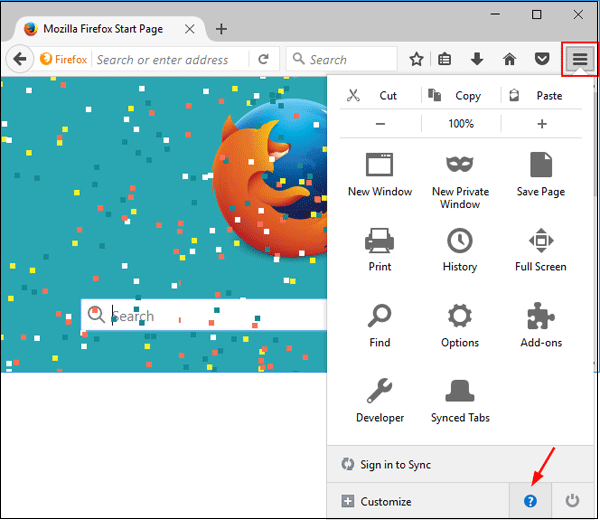
ขั้นตอนที่ 3 เลือกตัวเลือก "รีสตาร์ทโดยปิดใช้งานส่วนเสริม" จากตัวเลือก "ความช่วยเหลือ"

ขั้นตอนที่ 4 กดปุ่ม "เริ่มในเซฟโหมด" ในหน้าต่างที่ปรากฏขึ้น จากนั้น Firefox จะรีบูตเข้าสู่เซฟโหมด โดยที่ส่วนเสริมทุกตัวจะถูกปิดใช้งาน
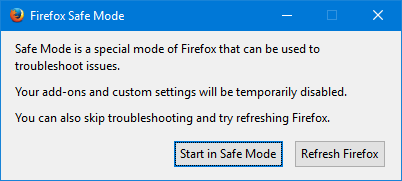
แก้ไข 2. ล้างคุกกี้เบราว์เซอร์ แคชอินเทอร์เน็ต และไฟล์ประวัติ
การล้างแคชอินเทอร์เน็ต คุกกี้ของเบราว์เซอร์ และไฟล์ประวัติการเข้าชม จะช่วยแก้ไขปัญหาเฉพาะต่างๆ เช่น การโหลดหรือยกเลิกการโหลดเว็บไซต์ที่เปิดบน Firefox อย่างไรก็ตาม ขั้นตอนการล้างแคชของ Firefox มีดังต่อไปนี้:
ขั้นตอนที่ 1. คลิกเมนู "แฮมเบอร์เกอร์" ที่ขอบบนขวาของเบราว์เซอร์ Firefox และเลือก "การตั้งค่า"
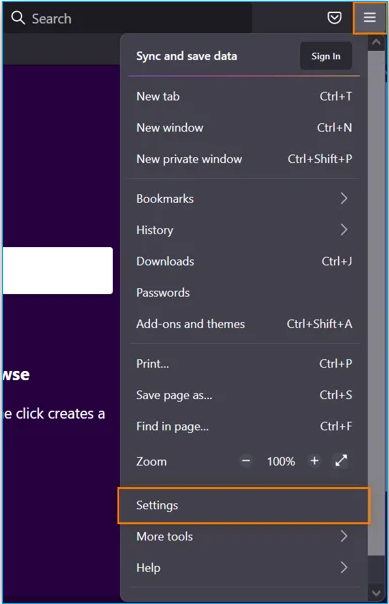
ขั้นตอนที่ 2. คลิก "ความเป็นส่วนตัวและความปลอดภัย" ในแผงนำทางด้านซ้าย
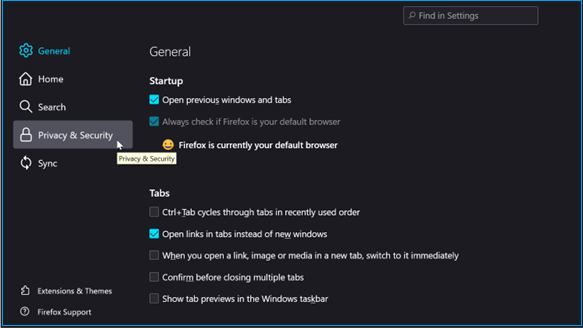
ขั้นตอนที่ 3 ไปที่ "คุกกี้และข้อมูลไซต์" และคลิก "ล้างข้อมูล"

ขั้นตอนที่ 4 ยกเลิกการเลือกช่อง "คุกกี้และข้อมูลไซต์" โดยยังคงทำเครื่องหมายช่อง "เนื้อหาเว็บที่แคช" ไว้ เมื่อเสร็จแล้ว ให้กดปุ่ม "ล้าง"
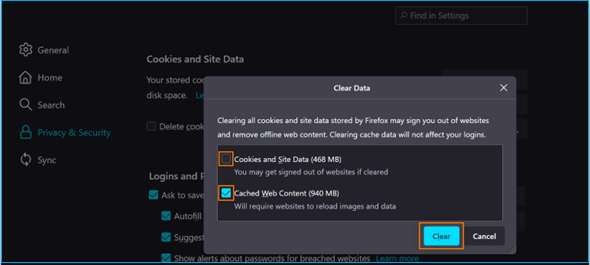
ขั้นตอนในการล้างไฟล์ประวัติ Firefox มีดังต่อไปนี้:
ขั้นตอนที่ 1. กดปุ่ม "เมนู" และเลือก "ประวัติ"
ขั้นตอนที่ 2. คลิกเมนูแบบดรอปดาวน์ที่อยู่ติดกับ "ช่วงเวลาที่ต้องการล้าง" และเลือกระยะเวลาที่ต้องการล้างประวัติ
ขั้นตอนที่ 3. เลือกลูกศรที่อยู่ติดกับ "รายละเอียด" เพื่อเลือกข้อมูลที่คุณต้องการลบ
ขั้นตอนที่ 4 เลือก "ล้างทันที" เพื่อล้างประวัติการค้นหา Firefox ของคุณ
คุณสามารถดูหน้านี้เพื่อกู้คืนไฟล์ของคุณหากคุณลบแคชสำคัญโดยไม่ได้ตั้งใจ:
บทความบทช่วยสอนนี้จะแนะนำวิธีการที่มีประสิทธิภาพเพื่อช่วยให้คุณดูและกู้คืนไฟล์แคชของ Firefox ได้อย่างง่ายดาย
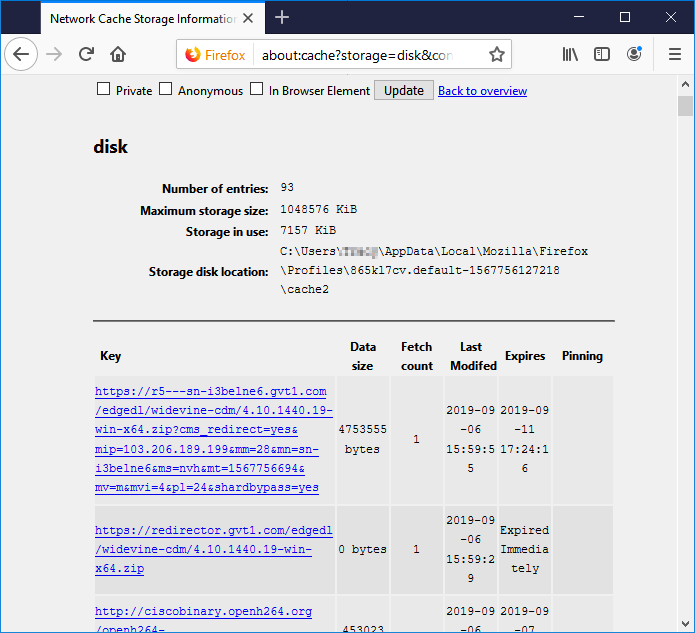
แก้ไข 3. ลดการสตรีมพร้อมกัน
สามารถรับชมวิดีโอออนดีมานด์บางรายการพร้อมกันได้บนอุปกรณ์เดียว นอกจากนี้ ยังมีข้อจำกัดเกี่ยวกับจำนวนรายการที่รับชมพร้อมกันได้บนอุปกรณ์หลายเครื่อง หากคุณเห็นข้อความแจ้งเตือน "จำนวนอุปกรณ์ที่จำกัด: คุณมีจำนวนอุปกรณ์ถึงจำนวนสูงสุดที่อนุญาตแล้ว"
หมายความว่ามีอุปกรณ์ที่สามารถเข้าถึงได้มากกว่าจำนวนที่อนุญาต คุณต้องลดจำนวนการสตรีมที่ดำเนินการพร้อมกันจากบัญชีของคุณ หากต้องการดูวิดีโอสตรีมมิ่งบนอุปกรณ์อื่น คุณต้องออกจากระบบอย่างน้อยหนึ่งอุปกรณ์ก่อน วิธีนี้สามารถใช้ได้แม้เมื่อ รูปภาพไม่ปรากฏบนเว็บไซต์
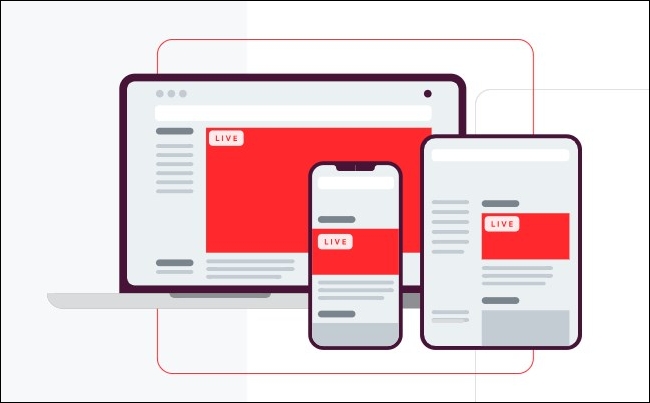
แก้ไข 4. ไปที่การแก้ไขข้อผิดพลาดขั้นสูง
หากวิดีโอ Vimeo ไม่เล่นใน Firefox คุณอาจต้องเลือกวิธีการแก้ไขข้อผิดพลาดขั้นสูงที่มีอยู่ใน Firefox ทำตามขั้นตอนต่อไปนี้:
ขั้นตอนที่ 1. เปิดเบราว์เซอร์ Firefox ของคุณ
ขั้นตอนที่ 2 พิมพ์ about:config ในแถบที่อยู่ของเบราว์เซอร์ และกดปุ่ม "Enter"
ขั้นตอนที่ 3 เลือกคลิกที่ตัวเลือก "ฉันยอมรับความเสี่ยง"
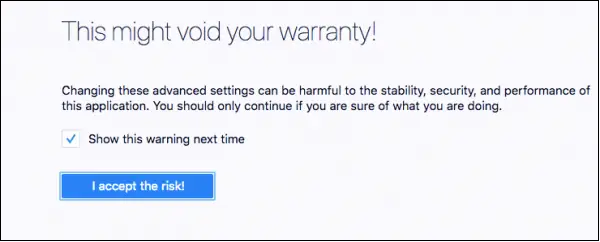
ขั้นตอนที่ 4. ค้นหา media.autoplay.enabled
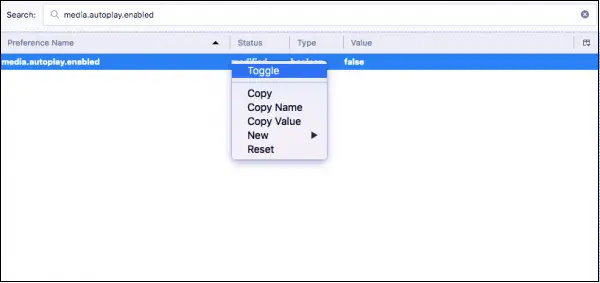
ขั้นตอนที่ 5 ตรวจสอบว่าได้รับการกำหนดค่าเป็น "จริง" แล้ว หากไม่เป็นเช่นนั้น ให้ดับเบิลคลิกเพื่อเปลี่ยนการตั้งค่า
ขั้นตอนที่ 6 คลิกขวาด้วยเมาส์ เลือก "Boolean" ภายใต้ตัวเลือกใหม่ และพิมพ์ media.autoplay.enabled.nppl3260.dll ในชื่อค่ากำหนด
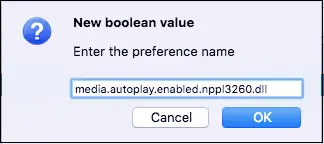
ขั้นตอนที่ 7 เลือก "เท็จ" เป็นค่าแล้วกด "ตกลง"
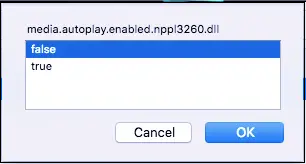
ขั้นตอนที่ 8. รีสตาร์ทเบราว์เซอร์ Firefox
อย่าลืมแชร์โพสต์นี้กับแฟนๆ ของคุณหากพวกเขาประสบปัญหาเดียวกัน:
แก้ไขปัญหา Vimeo ไม่ทำงานบน Internet Explorer
การสะสมแคชและคุกกี้อาจทำให้พีซีของคุณทำงานช้าลง ละเมิดความเป็นส่วนตัว และใช้พื้นที่เก็บข้อมูลมากขึ้น ดังนั้นคุณควรล้างแคชและคุกกี้บน Internet Explorer อย่างต่อเนื่องหากไม่สามารถเล่นวิดีโอ Vimeo ได้ ขั้นตอนในการล้างแคชและคุกกี้มีดังต่อไปนี้:
ขั้นตอนที่ 1. กดที่สัญลักษณ์รูปเฟืองการตั้งค่า
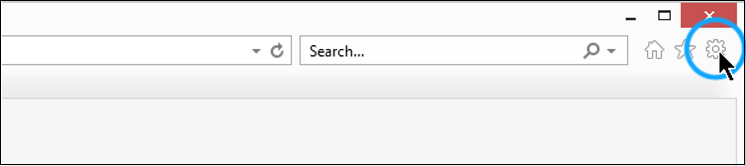
ขั้นตอนที่ 2 เลือก "ตัวเลือกอินเทอร์เน็ต"
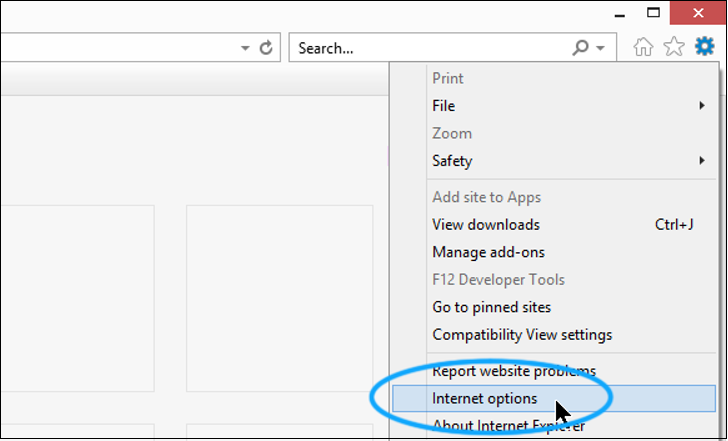
ขั้นตอนที่ 3. กดปุ่ม "ลบ"
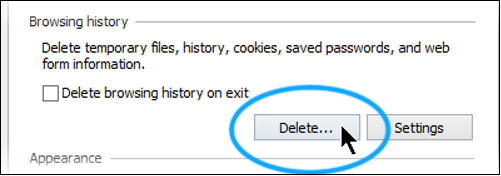
ขั้นตอนที่ 4. เลือกสิ่งที่ต้องการลบออกจากเบราว์เซอร์
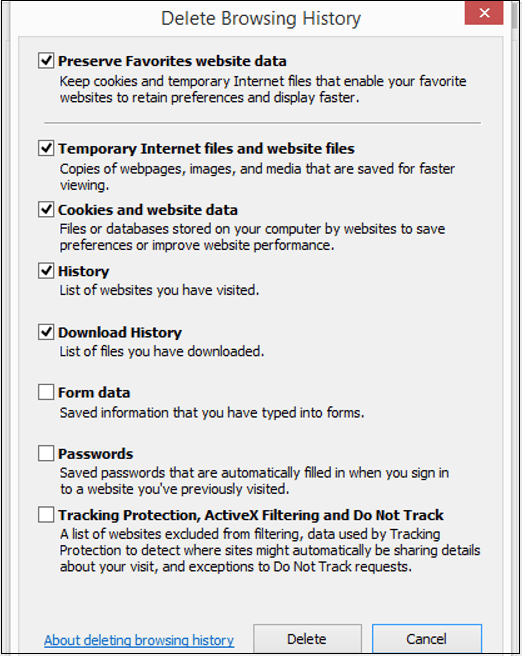
ขั้นตอนที่ 5. กดปุ่ม "ลบ" ในที่สุด
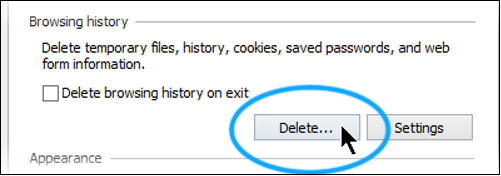
เคล็ดลับโบนัส: วิธีการซ่อมแซมวิดีโอ Vimeo ที่เสียหายของคุณ
วิดีโอ Vimeo มีความสำคัญมากขึ้นกว่าที่เคยในโลกยุคใหม่ วิดีโอเหล่านี้ช่วยให้เราติดตามข่าวสารปัจจุบัน เชื่อมต่อกับญาติพี่น้องและเพื่อนสนิท และบันทึกความทรงจำ วิดีโอเหล่านี้สามารถแชร์ได้บนแพลตฟอร์มที่หลากหลาย และสร้างได้ง่าย
อย่างไรก็ตาม วิดีโอ Vimeo อาจเปราะบางและแตกหักได้ง่าย การรับชมและเพลิดเพลินกับวิดีโอที่บิดเบี้ยวหรือแตกหักอาจเป็นเรื่องยาก นี่คือซอฟต์แวร์สำหรับการแก้ไขวิดีโอที่สามารถช่วยได้ในสถานการณ์นี้ คุณสามารถซ่อมแซมวิดีโอที่เสียหายได้ด้วย EaseUS Fixo Video Repair
วิดีโอที่หยุดเล่น ไม่ว่าจะเสียหายจากมัลแวร์หรือ เสียหายหลังจากการกู้คืน สามารถกู้คืนได้ด้วยเครื่องมือนี้ จุดเด่นสำคัญของเครื่องมือนี้มีดังต่อไปนี้:
- ซ่อมแซมวิดีโอที่เสียหาย เช่น MP4 ไม่เล่น หรือ MP4 ไม่มีเสียง ซึ่งเกิดจากสาเหตุต่างๆ
- เครื่องมือซ่อมแซมวิดีโอ นี้สามารถทำงานซ่อมแซมขั้นสูงได้หากการซ่อมแซมด่วนล้มเหลว ทำให้แก้ไขวิดีโอของคุณได้ดีขึ้น
- รองรับการค้นหาไฟล์วิดีโอในรูปแบบที่มีชื่อเสียง เช่น MP4, MOV M4V, WMV, 3G2, AVI, MKV และอื่นๆ
แบ่งปันโพสต์นี้เพื่อช่วยเพื่อนของคุณแก้ไขวิดีโอที่เสียหาย:
คำถามที่พบบ่อยเกี่ยวกับ Vimeo ไม่ทำงาน
อ่านคำถามที่พบบ่อยด้านล่างนี้เพื่อทำความเข้าใจหัวข้อนี้ให้ดียิ่งขึ้น:
1. ทำไม Vimeo ถึงเล่นบน Chrome ไม่ได้?
แคชเบราว์เซอร์ที่ต้องล้างอย่างเหมาะสมและเบราว์เซอร์ที่ล้าสมัยและไม่เกี่ยวข้องอีกต่อไปอาจทำให้คุณประสบปัญหาในการรับชมวิดีโอ Vimeo
2. คุณจะล้างแคชบน Chrome ได้อย่างไร?
- เปิด Chrome และค้นหาเครื่องมือเพิ่มเติม
- เลือก "ล้างข้อมูล"
- เลือกช่วงเวลาได้ที่ด้านบน
- เลือก "ตลอดเวลา" เพื่อลบทุกอย่าง
- เลือก "คุกกี้และข้อมูลไซต์อื่น ๆ" และ "รูปภาพและไฟล์แคช"
- คลิก "ล้างข้อมูล"
3. เหตุใด Vimeo Internet Explorer จึงไม่ได้รับการสนับสนุนอีกต่อไป?
เนื่องจากคุณสมบัติที่ล้าสมัยและข้อจำกัดทางเทคโนโลยี Vimeo จึงตัดสินใจหยุดรองรับ Internet Explorer
คำพูดสุดท้าย
เราได้เสนอวิธีแก้ไขปัญหาที่อาจเกิดขึ้นกับ Vimeo บน Chrome และ Firefox ให้กับคุณแล้ว ลองทำตามขั้นตอนเหล่านี้เพื่อแก้ไขปัญหาของคุณ ปัญหาไม่ได้ร้ายแรงอย่างที่คิดเสมอไป คุณไม่จำเป็นต้องขอความช่วยเหลือจากผู้เชี่ยวชาญเพื่อแก้ไขปัญหาเหล่านี้ ปัญหาวิดีโอ Vimeo ไม่ทำงานบน Chrome และ Firefox อาจได้รับการแก้ไขแล้ว หากวิดีโอ Vimeo ที่ดาวน์โหลดมาเสียหาย คุณสามารถดาวน์โหลด EaseUS Fixo Video Repair ได้
Was This Page Helpful?